教程详情
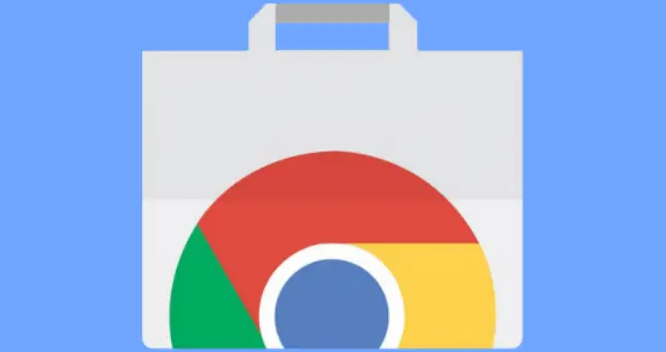
在日常的网络浏览中,我们有时可能会出于保护隐私、避免留下浏览记录等原因,需要使用浏览器的隐身模式。Google Chrome浏览器作为一款广泛使用的浏览器,其隐身模式能够为我们提供更加私密的浏览环境。下面将详细介绍如何使用Google Chrome浏览器的隐身模式。
首先,打开你的计算机,找到并双击Google Chrome浏览器的图标,启动该浏览器。等待浏览器完全加载后,你会看到其主界面。
在浏览器的主界面中,点击右上角的三个点,这是Chrome浏览器的菜单按钮。点击这个按钮后,会弹出一个下拉菜单。
在这个下拉菜单中,找到“新建无痕/隐身窗口”选项。鼠标指针移动到该选项上,然后点击它。此时,系统会自动为你打开一个新的无痕窗口。
在新打开的无痕窗口中,你就可以开始进行私密浏览了。在这个模式下,浏览器不会记录你的浏览历史、搜索记录、下载记录以及Cookie等信息。当你关闭这个无痕窗口后,所有的这些临时数据都会被自动清除。
需要注意的是,虽然隐身模式可以保护你的隐私,但并不是万能的。例如,你的互联网服务提供商(ISP)仍然可以看到你访问的网站,某些网站也可能会在本地存储一些数据。此外,如果你在隐身模式下登录到某个账户,该账户的相关操作仍然会被记录。
通过以上简单的步骤,你就可以轻松地使用Google Chrome浏览器的隐身模式进行私密浏览了。希望这篇文章能够帮助到你,让你在使用浏览器时更好地保护自己的隐私。









